很多时候,您会遇到丢失iPhone数据(如通讯录,照片,视频等)的意外问题,这对您很重要。数据丢失可能是由于意外删除,病毒攻击,重置,损坏,丢失或iPhone被盗造成的。在这种情况下,您几乎丢失了所有压力很大的数据,尤其是在信息时代,我们的重要信息都存储在iPhone中,这是人们无法承受的。
因此,许多公司都在一个编程工具中提供了恢复那些已删除或丢失的有价值数据的功能,该工具完全是第三方工具,PhoneRescue就是其中之一。
内容
PhoneRescue概述
iMobile Inc公司在这里提供了最佳的iOS数据恢复工具PhoneRescue,该用户可以从其iOS设备中恢复丢失或删除的数据。此外,它还能够在PC和Mac上运行此程序,它还可以恢复iTunes文件,这在您的设备中值得拥有。
此iOS数据恢复工具可恢复3种不同类型的数据,这些文件类型支持分为三部分:
PhoneRescue可以轻松恢复多达31种数据类型。其中包括永久删除的照片,消息,联系人,通话记录,短信,便笺,提醒和所有不可替代的必需品。
下面列出了主要功能,让我们看一下:
PhoneRescue功能
- 以非常可靠和安全的方式检索您所有宝贵的信息。
- 即使照片和语音邮件已加密,此工具也可以提取它们。
- 呼叫历史记录和消息将复制到剪贴板或以html格式保存。
- 即使您不访问iOS设备(iphone),工具也可以将您的音乐,电影,Skype聊天记录和书籍导出到计算机。
- 它完全支持您的iPhone XS和最新的iOS 13。
- 它可以修复您的iOS设备,如出现黑屏,iOS更新失败,卡在白苹果徽标和恢复模式循环等问题。
- 而且,正如其简介开头提到的那样,它最多可以恢复31种不同类型的iOS内容。
PhoneRescue的主要功能
现在,我们将详细讨论PhoneRescue功能:
恢复几乎所有内容
顾名思义,它可以恢复您几乎所有对您来说很重要的设备数据,例如联系人,消息,通话记录,聊天记录等。您只需安装并选择要恢复的数据,唯一的你应该拥有的是它的备份文件。您可以使用其恢复工具轻松找到放错位置的文件。
维修和修理
损坏的苹果设备感觉您将丢失所有数据,但希望能修复PhoneRescue,并出现诸如不断重启设备或带有苹果徽标的黑屏之类的错误。修复设备过程非常顺利,不会删除设备上已经存在的任何数据或影响设备存储。
安全可靠
为什么安全?因为,它可以保持照片和视频的质量,也就是说,它将保持图像的原始大小。PhoneRescue具有唯一的只读功能,因此不会干扰您的隐私,因此该工具将不会从内部或外部更改任何文件。
最好的办法是什至不保存或保留您的Apple ID和密码,这是非常安全的,因为它使用256位SSL加密来保护它们。
备份格式
备份格式的另一个最佳功能是将那些已加密的文件复制到剪贴板,或者将其转换为html格式。PhoneRescue将向您显示预览,并在扫描的同时一张一张地显示图像,以供您选择是否要恢复它们。
不太复杂且快速的扫描
选择它是扫描还是恢复还是进行备份的过程,看起来很简单。它很容易采用或选择给定的选项,因此新用户可以灵活地操作它。设备的扫描是如此之快,以至于在一分钟之内就能完成扫描而不会浪费很多时间。节省时间和精力。
如何使用iMobie PhoneRescue
好了,您需要首先从其官方博客下载并安装PhoneRescue数据恢复工具。然后按照以下屏幕说明进行操作。
- 为在计算机上启动做好准备
- 使用完全可选的USB电缆连接设备
- 然后选择“从iCloud恢复”模式。
此页面上有一个“注册”选项,您可以在下面的屏幕截图中看到。只需单击它,然后输入您的许可代码(如果有)。这仅用于用户FYI。
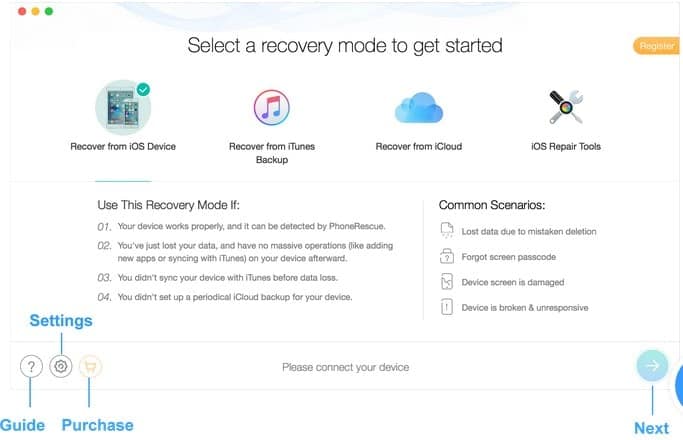
下一步将检查您要从“个人数据”中恢复的数据类型,并做出相应的选择,因为您将有很多选择。因此,只需选择要恢复的数据,然后按前进按钮。
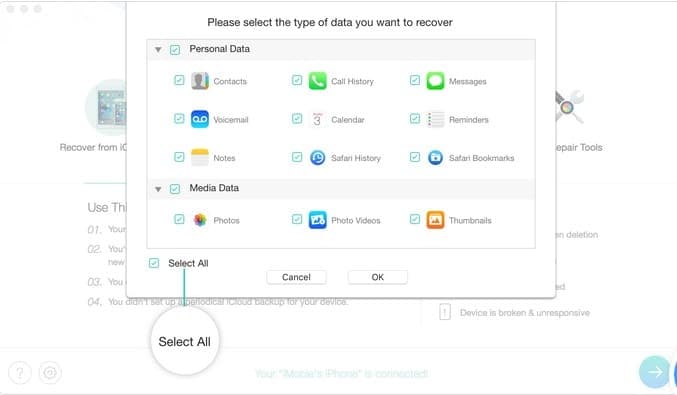
完成此操作后,该软件将开始扫描您的设备以查找您选择的数据类型。
开始通过选择所需的选项来恢复数据。然后单击计算机(图标)按钮,这会将所有选择的数据保存到计算机中,默认情况下(未选择)将备份所有数据。
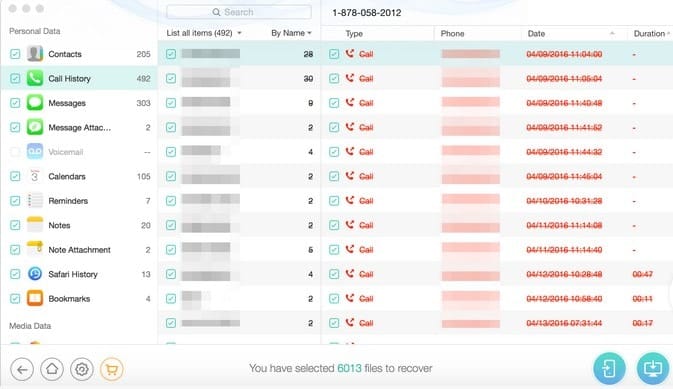
恢复所有数据后,您可以看到完整的页面,单击此处将检查导出文件的位置。要返回主页,请单击底部的(计算机图标)。
还有许多其他选项,例如用于选择您的个人语言的设置。
导出数据时的数据恢复路径一切内容都可以在iMobile网站上找到指南,
如何从iTunes备份中恢复
对于iTunes备份,您必须遵循与上一步1中对iOS备份所遵循的相同过程。
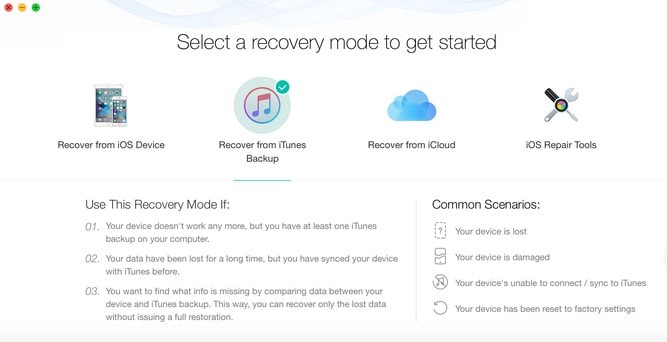
在这里,该工具将分析数据,因此您需要在扫描后选择备份,它会检查您扫描的数据。能够将备份中的数据与设备中的数据进行比较,后者仅显示存在的数据。
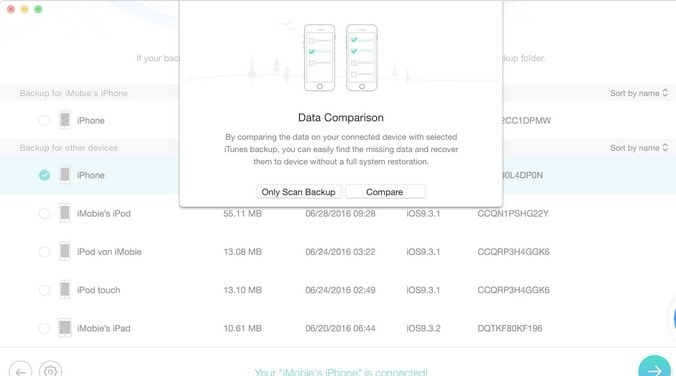
在这里,您只需要选择“从iTunes备份中恢复”选项。请选择要备份的数据(选项包括联系方式,语音邮件,通话记录等)
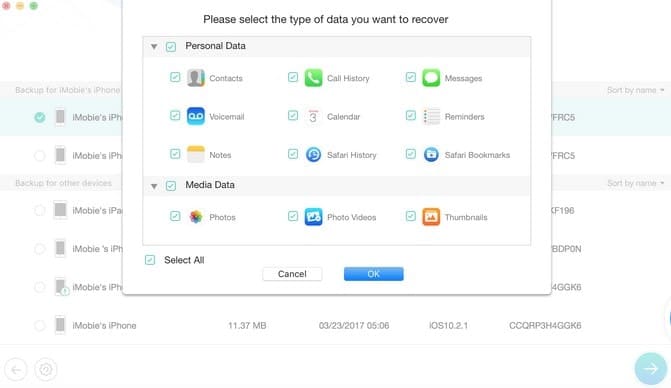
接下来,您可以仅选择已删除的列表。之后,单击底部的(PC图标)将恢复到计算机。
要过滤掉现有数据,可以选择“仅删除列表”而不是“列出所有项目”。您可以通过键入关键字来搜索数据。
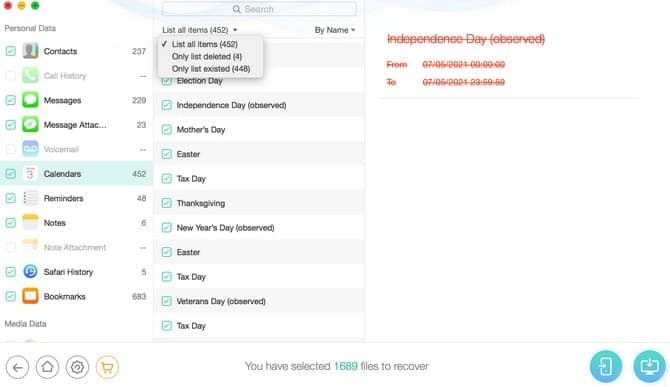
恢复后,您可以看到完整页面的所有数据,单击此处的链接将向您显示数据导出的路径
因此,您可以从加密的iTunes备份中恢复和从iCloud中恢复等数据。此工具还具有iOS修复工具的功能。
结论:
iMobile为您提供了试用版,供您在购买前下载。仍然处于试用版,您无法恢复所有照片或其他数据,因为它仅用于检查设备的兼容性并测试界面。另一个缺点是,您可以说“数据恢复的复杂性”,使用此软件工具不可能全部取回所有丢失的数据以进行100%的恢复。
以我对该软件的亲身经历,我会说,这是一款功能强大的软件,其中涵盖了数十种功能,可通过多种方式挽救您的iPhone数据。购买此产品可能不会令您后悔,因为市场上有许多竞争对手提供与其提供的相同功能。但是,您必须尝试一次,因为它很安全并且功能强大。


![iOS 14 更新后iPhone 无法开机? [4个解决方案]](https://oktechmasters.org/wp-content/uploads/2021/09/25142-iphone-wont-turn-on-after-update.jpg)


